İş yükünü izleme - Azure portalı
Bu makalede iş yükünüzü izlemek için Azure portalının nasıl kullanılacağı açıklanmaktadır. Bu, Synapse SQL için log analytics kullanarak sorgu yürütme ve iş yükü eğilimlerini araştırmak için Azure İzleyici Günlüklerini ayarlamayı içerir.
Önkoşullar
- Azure aboneliği: Azure aboneliğiniz yoksa başlamadan önce ücretsiz bir Azure hesabı oluşturun.
- SQL havuzu: SQL havuzu için günlükleri toplayacağız. Sağlanan bir SQL havuzunuz yoksa SQL havuzu oluşturma başlığındaki yönergelere bakın.
Log Analytics çalışma alanı oluşturma
Azure portalında Log Analytics çalışma alanlarının sayfasına gidin veya Yeni bir Log Analytics çalışma alanı oluşturmak için Azure hizmetleri arama penceresini kullanın.
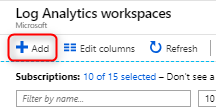
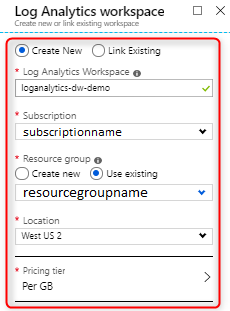
Çalışma alanları hakkında daha fazla bilgi için bkz . Log Analytics çalışma alanı oluşturma.
Kaynak günlüklerini açma
SQL havuzunuzdan günlükleri yaymak için tanılama ayarlarını yapılandırın. Günlükler, en sık kullanılan performans sorunlarını giderme DMV'lerine eşdeğer telemetri görünümlerinden oluşur.
Şu anda desteklenen görünümlerin listesi için bkz . Dinamik Yönetim Görünümleri.
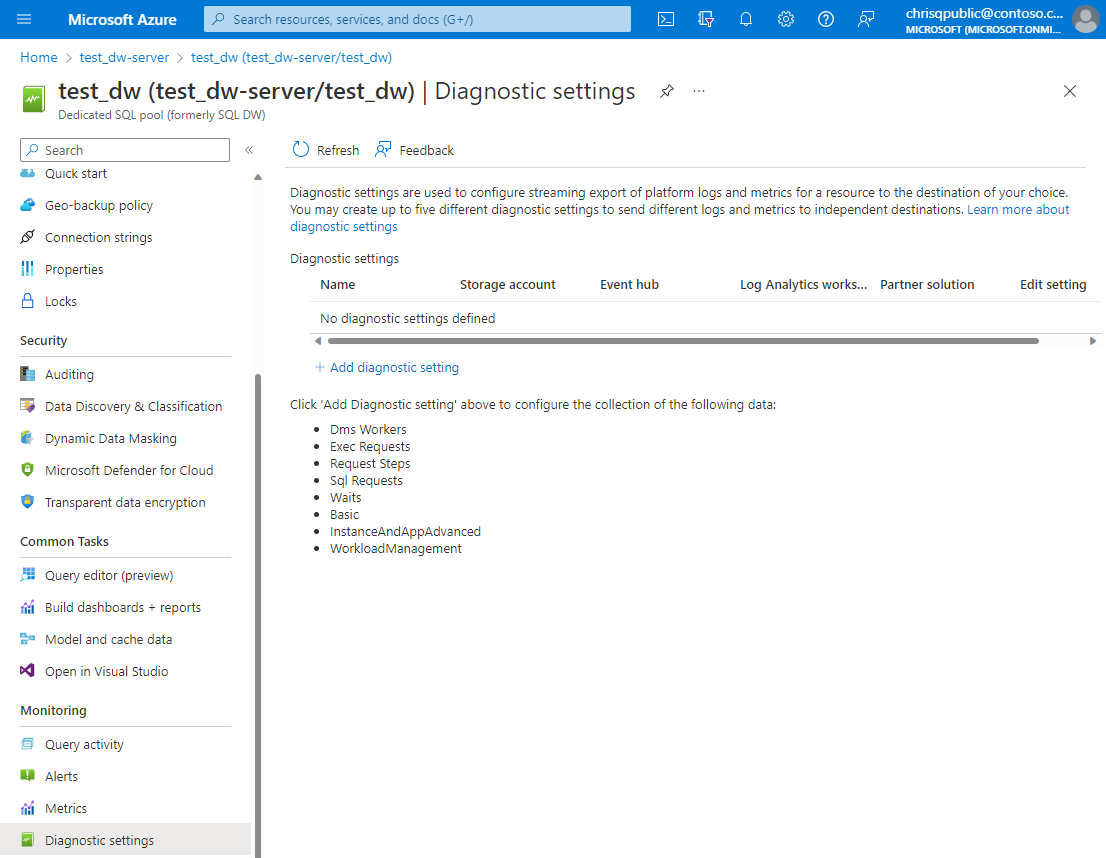
Günlükler Azure Depolama, Stream Analytics veya Log Analytics'e yayılabilir. Bu öğretici için Log Analytics'i seçin. İstediğiniz tüm kategorileri ve ölçümleri seçin ve Log Analytics çalışma alanına gönder'i seçin.
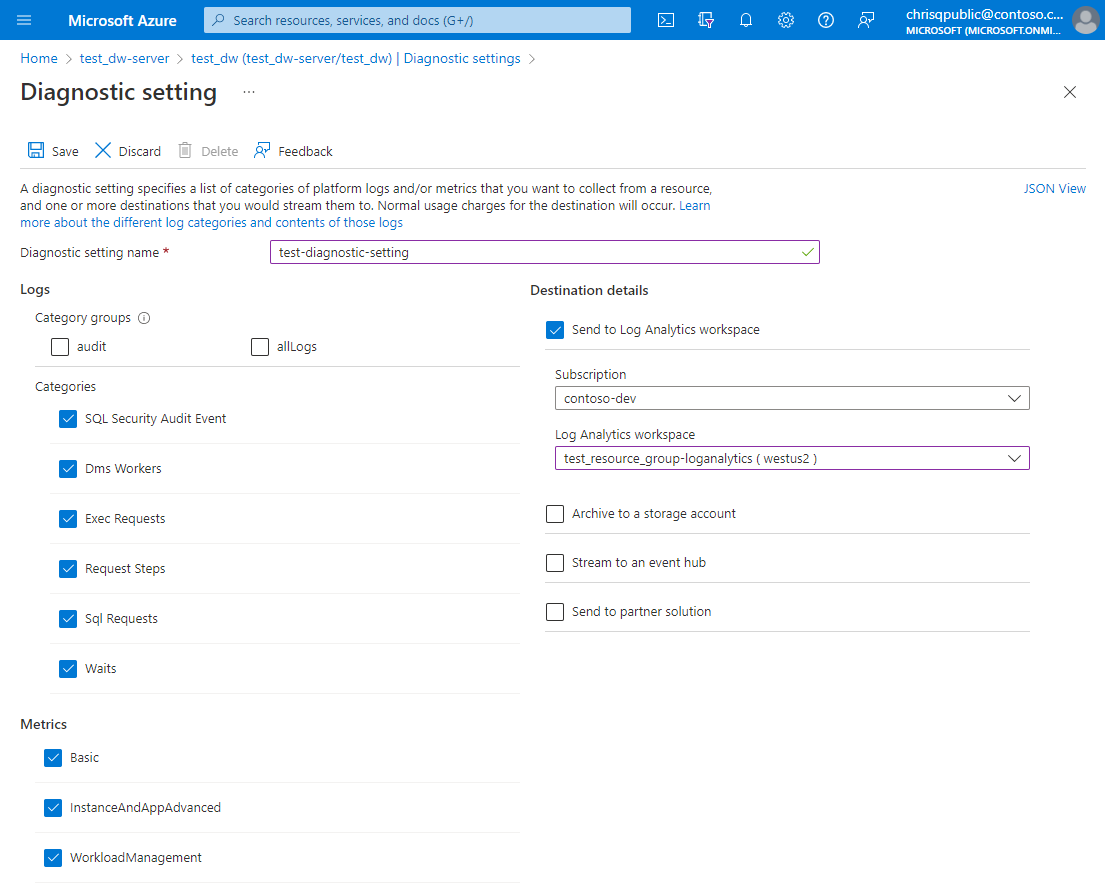
Yeni tanılama ayarını oluşturmak için Kaydet'i seçin. Verilerin sorgularda görünmesi birkaç dakika sürebilir.
Log Analytics'e karşı sorgu çalıştırma
Log Analytics çalışma alanınıza gidin ve burada:
- Günlük sorgularını kullanarak günlükleri analiz etme ve sorguları yeniden kullanmak üzere kaydetme
- Sorguları yeniden kullanmak üzere kaydetme
- Günlük uyarıları oluşturma
- Sorgu sonuçlarını panoya sabitleme
Kusto kullanarak günlük sorgularının özellikleri hakkında ayrıntılı bilgi için bkz. Kusto Sorgu Dili (KQL) genel bakış.

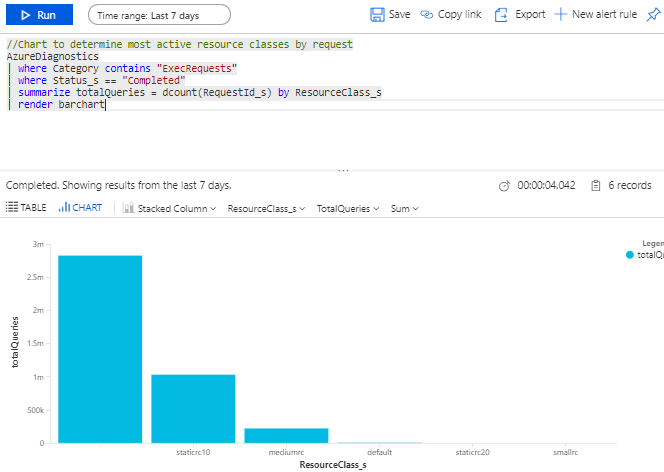
Örnek günlük sorguları
Sorgularınızın kapsamını Log Analytics çalışma alanı kaynağı olarak ayarlayın.
//List all queries
AzureDiagnostics
| where Category contains "ExecRequests"
| project TimeGenerated, StartTime_t, EndTime_t, Status_s, Command_s, ResourceClass_s, duration=datetime_diff('millisecond',EndTime_t, StartTime_t)
//Chart the most active resource classes
AzureDiagnostics
| where Category contains "ExecRequests"
| where Status_s == "Completed"
| summarize totalQueries = dcount(RequestId_s) by ResourceClass_s
| render barchart
//Count of all queued queries
AzureDiagnostics
| where Category contains "waits"
| where Type == "UserConcurrencyResourceType"
| summarize totalQueuedQueries = dcount(RequestId_s)
Sonraki adımlar
- Artık Azure izleyici günlüklerini ayarlayıp yapılandırdığınıza göre, Azure panolarını ekibiniz genelinde paylaşacak şekilde özelleştirin.